Le traduzioni sono generate tramite traduzione automatica. In caso di conflitto tra il contenuto di una traduzione e la versione originale in Inglese, quest'ultima prevarrà.
Avvia un'EC2istanza per connetterti con l'
Crea un'EC2istanza Amazon nella sottorete pubblica del tuoVPC.
Per avviare un'istanza EC2
Accedi a AWS Management Console e apri la EC2 console Amazon all'indirizzo https://console.aws.amazon.com/ec2/
. -
Nell'angolo in alto a destra di AWS Management Console, scegli Regione AWS dove vuoi creare l'istanza. EC2
-
Scegli EC2Dashboard, quindi scegli Launch instance, come mostrato di seguito.
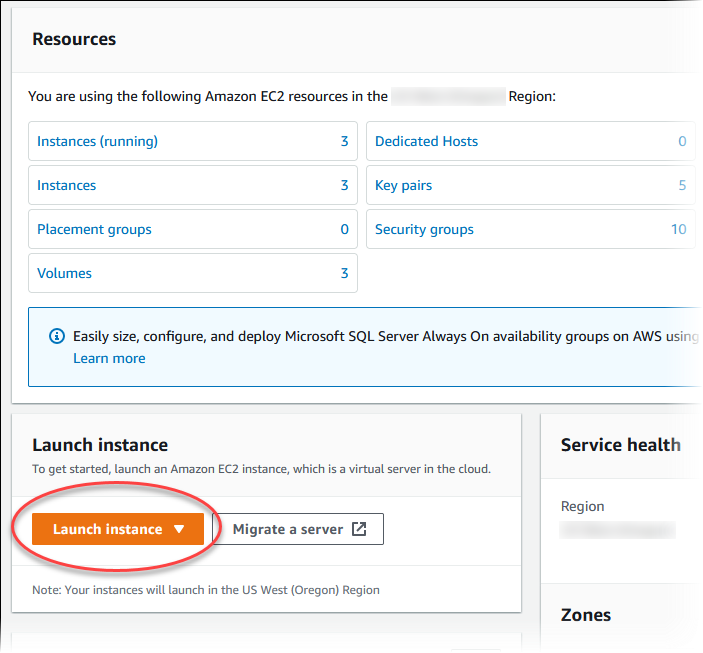
-
Scegli le seguenti impostazioni nella pagina Avvia un'istanza.
-
Nell'area Name and tags (Nome e tag), in Name (Nome) inserisci
tutorial-ec2-instance-web-server. -
In Immagini di applicazioni e sistemi operativi (Amazon Machine Image), scegli Amazon Linux, quindi scegli Amazon Linux 2023 AMI. Manteni i valori predefiniti per le altre opzioni.
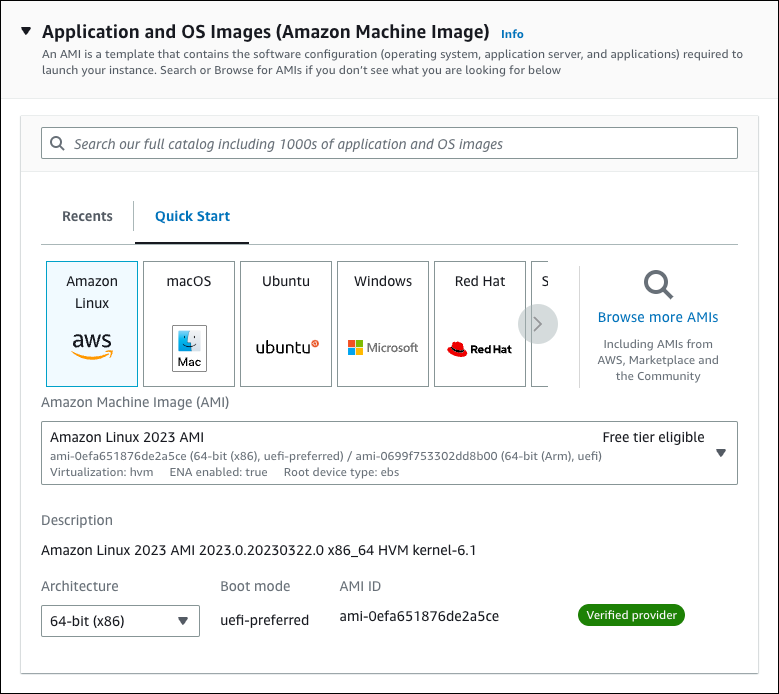
-
In Instance type (Tipo di istanza), scegli t2.micro.
-
In Key pair (login) (Coppia di chiavi (login), per Key pair name (Nome della coppia di chiavi), scegli una coppia di chiavi esistente. Per creare una nuova coppia di chiavi per l'EC2istanza Amazon, scegli Crea nuova coppia di chiavi, quindi utilizza la finestra Crea key pair per crearla.
Per ulteriori informazioni sulla creazione di una nuova coppia di chiavi, consulta Create a key pair nella Amazon EC2 User Guide.
-
In Network settings (Impostazioni di rete), imposta questi valori e conserva le impostazioni predefinite degli altri valori:
-
In Consenti SSH traffico da, scegli la fonte delle SSH connessioni all'EC2istanza.
Puoi scegliere My IP se l'indirizzo IP visualizzato è corretto per SSH le connessioni.
Altrimenti, puoi determinare l'indirizzo IP da utilizzare per connetterti alle EC2 istanze VPC utilizzando Secure Shell (SSH). Per determinare l'indirizzo IP pubblico, in una finestra o una scheda del browser diversa, è possibile utilizzare il servizio all'indirizzo https://checkip.amazonaws.com
. Un esempio di indirizzo IP è 203.0.113.25/32.In molti casi, è possibile connettersi tramite un provider di servizi Internet (ISP) o da una protezione protetta dal firewall senza un indirizzo IP statico. In tal caso, accertati di determinare l'intervallo di indirizzi IP utilizzati dai computer client.
avvertimento
Se lo utilizzi
0.0.0.0/0per SSH l'accesso, consenti a tutti gli indirizzi IP di accedere alle tue istanze pubbliche utilizzandoSSH. Questo approccio è accettabile per un breve periodo di tempo in un ambiente di test, ma non è sicuro per gli ambienti di produzione. In produzione, autorizza solo uno specifico indirizzo IP o un intervallo di indirizzi da utilizzare per accedere alle istanze. SSH -
Attiva Consenti HTTPs il traffico da Internet.
-
Attiva Consenti il HTTP traffico da Internet.
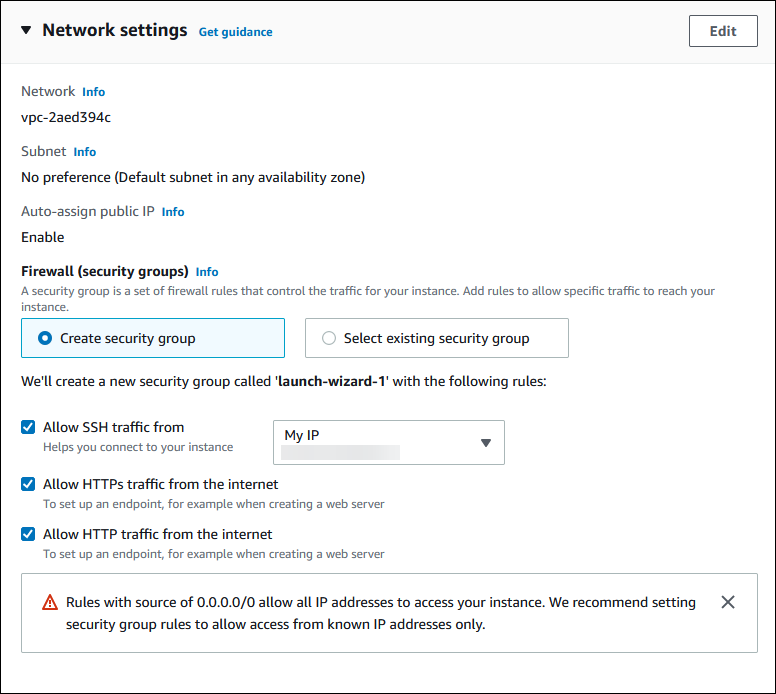
-
-
Lascia i valori predefiniti per le sezioni rimanenti.
-
Analizza un riepilogo della configurazione dell'istanza nel pannello Summary (Riepilogo) e, quando è tutto pronto, scegli Launch instance (Avvia istanza).
-
-
Nella pagina Launch Status, annota l'identificatore della nuova EC2 istanza, ad esempio:
i-1234567890abcdef0.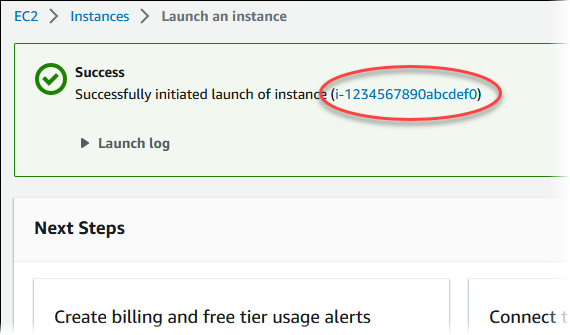
-
Scegli l'identificatore dell'EC2istanza per aprire l'elenco delle EC2 istanze, quindi seleziona l'istanza. EC2
-
Nella scheda Dettagli, annota i seguenti valori, che ti servono quando ti connetti tramite: SSH
-
Nel riepilogo dell'istanza, annota il valore di Public IPv4 DNS.
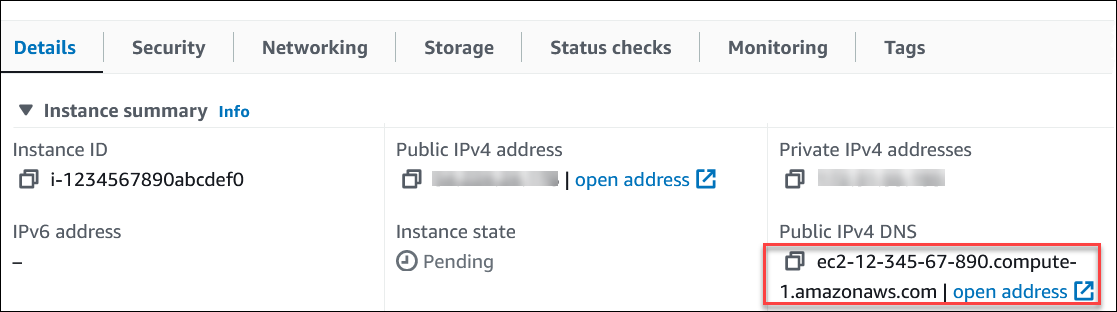
-
In Dettagli istanza, annota il valore visualizzato in Nome coppia di chiavi.
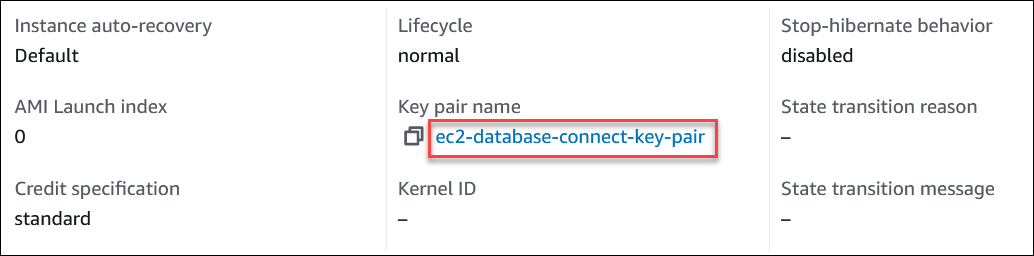
-
-
Attendi che Instance state (Stato istanza) per l'istanza sia Running (In esecuzione) prima di continuare.